Σε αυτό το σεμινάριο, θα μάθετε πώς να προσομοιώσετε ένα αυτοκινητιστικό δυστύχημα στο Adobe After Effects χρησιμοποιώντας ένα μηδενικό αντικείμενο ως βοηθητικό επίπεδο και αξιοποιώντας τις δυνατότητες των Expressions. Αυτή η διαδικασία σας επιτρέπει να δημιουργήσετε ένα ρεαλιστικό animation όπου ένα άτομο κινείται αναλογικά με ένα αυτοκίνητο που ταξιδεύει μέσα στη σκηνή. Με τη χρήση μηδενικών αντικειμένων, μπορείτε να αποθηκεύσετε σημαντικά δεδομένα, όπως θέσεις, και έτσι να εργαστείτε πιο αποτελεσματικά. Δείτε τι θα μάθετε σε αυτό το σεμινάριο:
- Εισαγωγή στα μηδενικά αντικείμενα και τη χρήση τους
- Δημιουργία και κινούμενη εικόνα των εκφράσεων
- Σύνδεση των κινήσεων του ατόμου με το αυτοκίνητο
Βασικά συμπεράσματα
Σε αυτό το σεμινάριο, θα μάθετε πώς να εισάγετε null αντικείμενα, να αποθηκεύετε δεδομένα θέσης και να εφαρμόζετε εκφράσεις για τον αποτελεσματικό έλεγχο των κινήσεων των κινούμενων στοιχείων. Θα εξερευνήσετε τη δυνατότητα προσθήκης συνθηκών στις εκφράσεις σας για να ελέγχετε δυναμικά τη συμπεριφορά των αντικειμένων.
Οδηγός βήμα προς βήμα
Αρχικά, βεβαιωθείτε ότι έχετε τα στοιχεία που χρειάζεστε στο αρχείο του έργου σας After Effects. Βρίσκεστε στη σύνθεση του προσώπου, όπου κινείται το πρόσωπο. Χρησιμοποιήστε το εργαλείο κόκκινου πινέλου για να κόψετε την περιοχή της εικόνας για να δημιουργήσετε μια ακίνητη εικόνα.
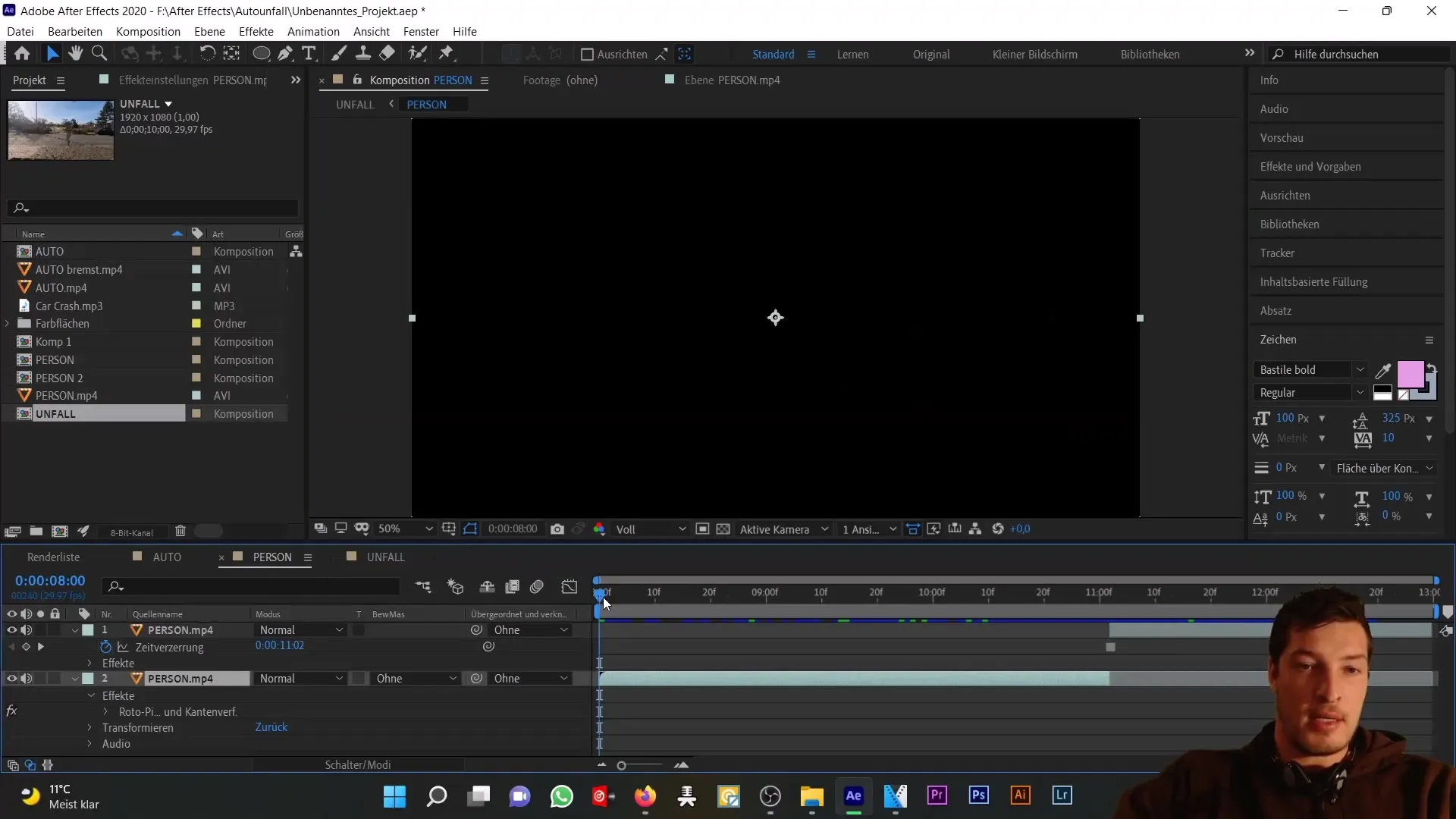
Τώρα επιστρέψτε στη σύνθεση ατυχήματος και αυξήστε την αδιαφάνεια της σύνθεσης προσώπου στο 100 %. Στη συνέχεια, θα δείτε την υποκείμενη εικόνα του αυτοκινήτου, η οποία προς το παρόν εξακολουθεί να φαίνεται μη ρεαλιστική. Ωστόσο, αυτό δεν παίζει τον πρώτο ρόλο, καθώς έχουμε να κάνουμε με το animation του ατόμου.
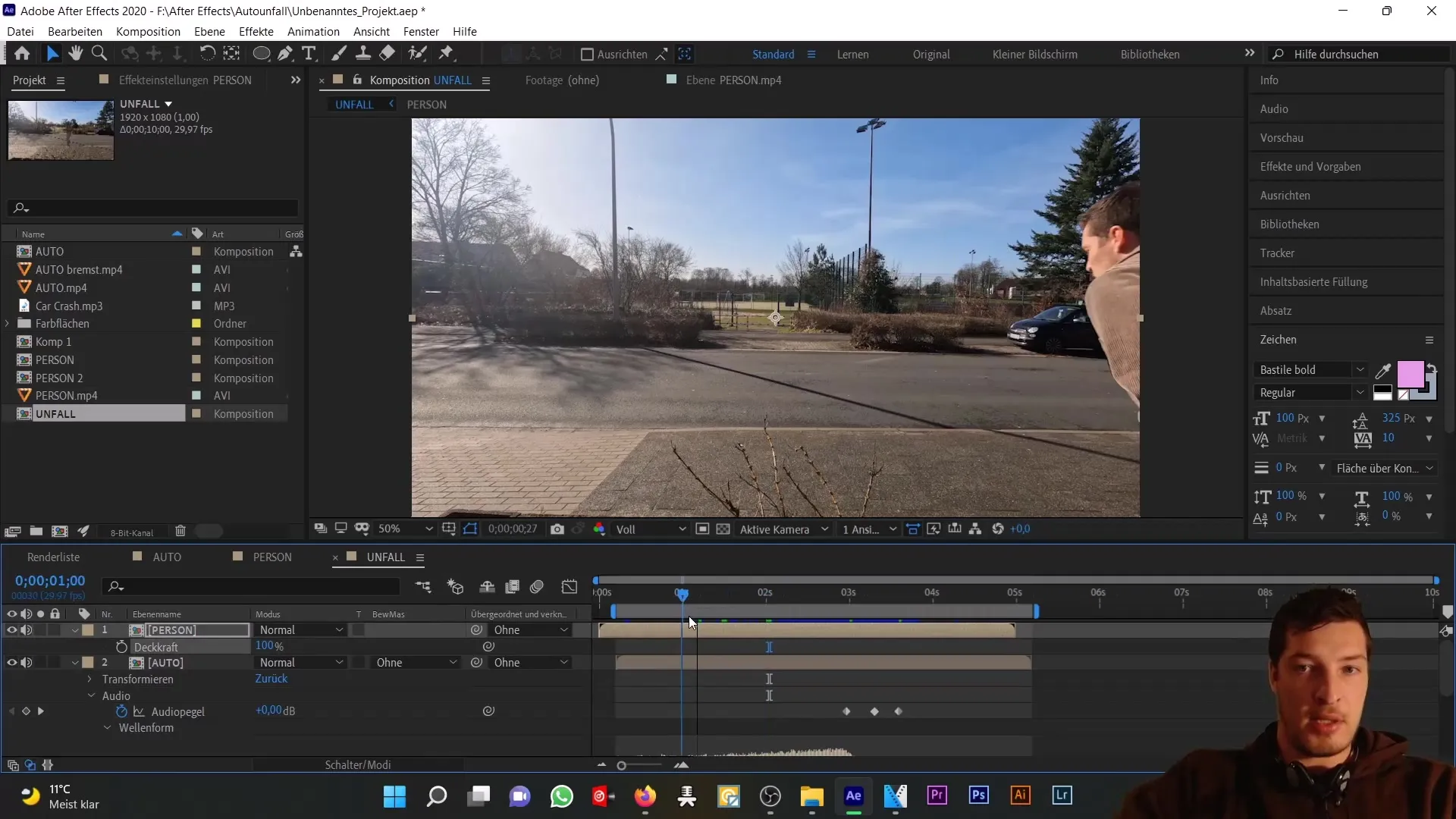
Για να δημιουργήσετε το animation, η πιο διαισθητική μέθοδος είναι να κινήσετε τη θέση και την περιστροφή του προσώπου χρησιμοποιώντας keyframes. Ενεργοποιείτε το χρονόμετρο για τη θέση και την περιστροφή με P και Shift + R και ορίζετε τα keyframes για να προσαρμόσετε την κίνηση του ατόμου στο αυτοκίνητο. Μπορείτε να βεβαιωθείτε ότι το άτομο είναι ευθυγραμμισμένο με το καπό του αυτοκινήτου. Αυτή η διαδικασία μπορεί να είναι χρονοβόρα, καθώς πρέπει να ρυθμίζεται καρέ-καρέ.
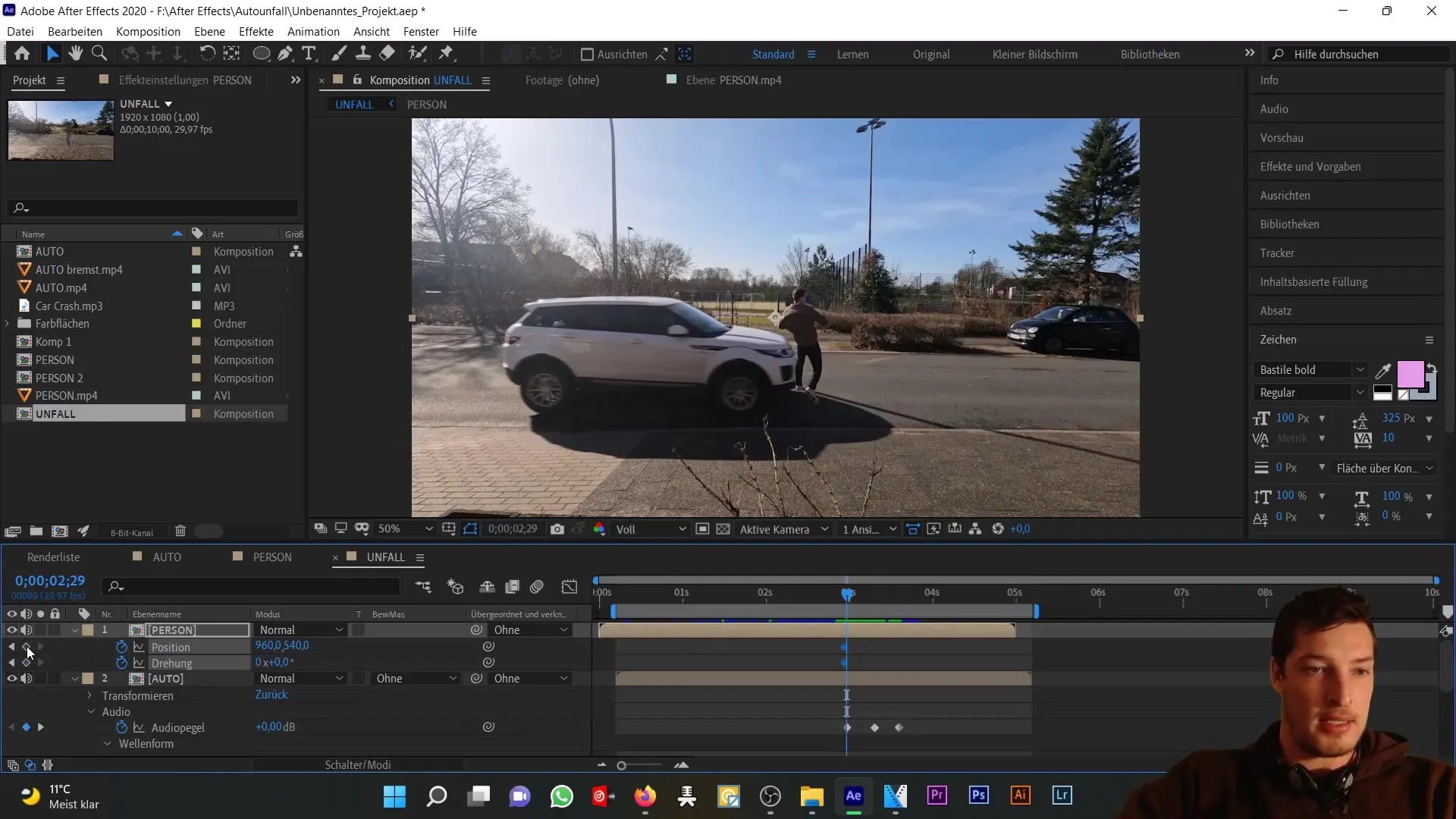
Δεδομένου ότι η χειροκίνητη κινούμενη εικόνα είναι χρονοβόρα, θέλετε τώρα να εισαγάγετε ένα μηδενικό αντικείμενο. Αυτό όχι μόνο θα σας βοηθήσει να αποθηκεύσετε τα δεδομένα θέσης του αυτοκινήτου, αλλά είναι επίσης το πρώτο βήμα για τη χρήση εκφράσεων.
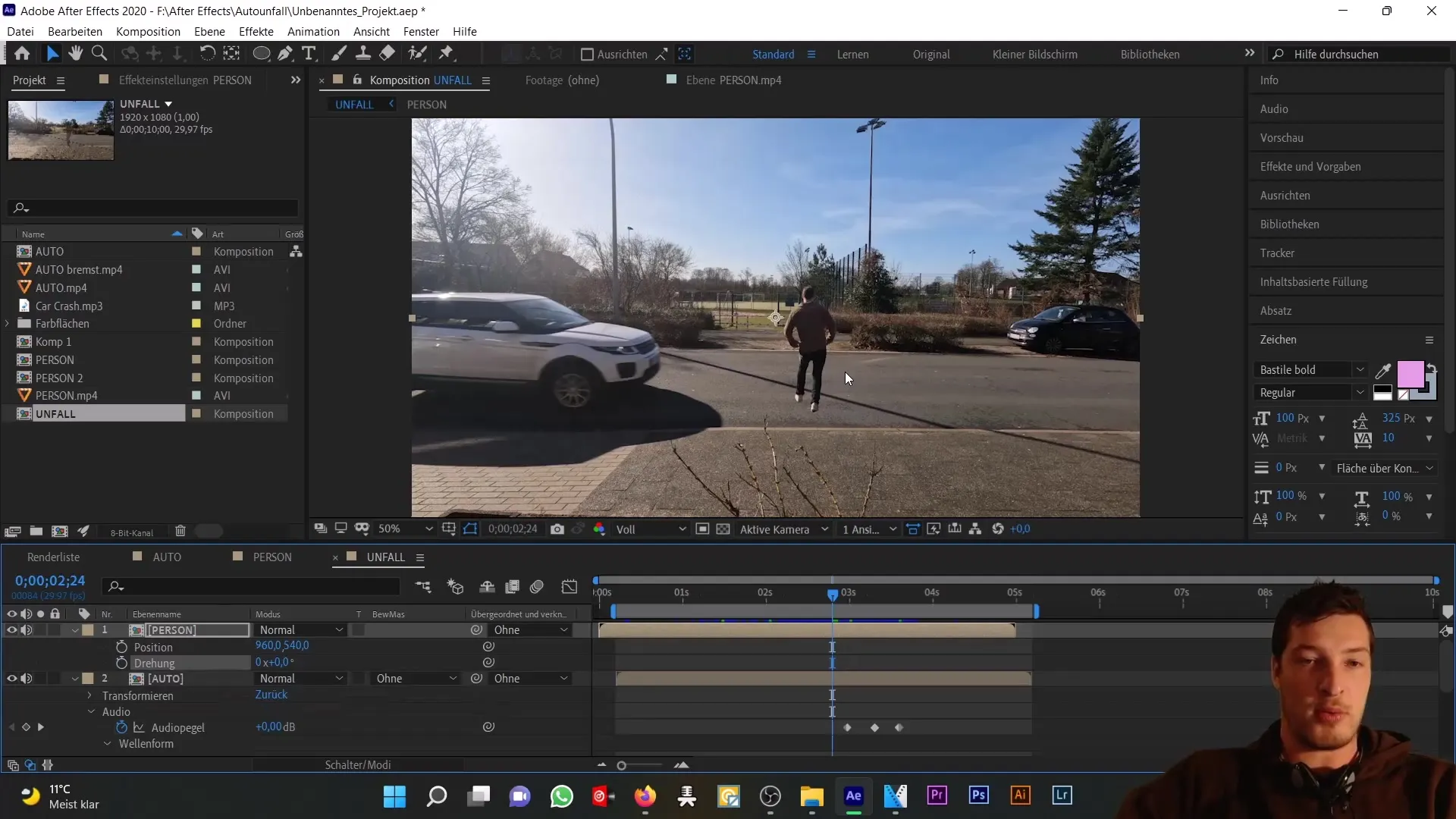
Τώρα δημιουργήστε ένα νέο null αντικείμενο και τοποθετήστε το πάνω από ένα σημαδεμένο σημείο του αυτοκινήτου, για παράδειγμα τον καθρέφτη. Αφού ξεδιπλώσετε τα δεδομένα θέσης, θα τα κινήσετε έτσι ώστε το null αντικείμενο να μετακινηθεί επίσης πάνω από τον καθρέφτη σε μεταγενέστερη χρονική στιγμή. Βεβαιωθείτε ότι δεν εκτελείτε αυτή την κίνηση μόνο για την ορατή περιοχή, αλλά και για την περιοχή στην οποία το αυτοκίνητο εγκαταλείπει το πλαίσιο εικόνας.
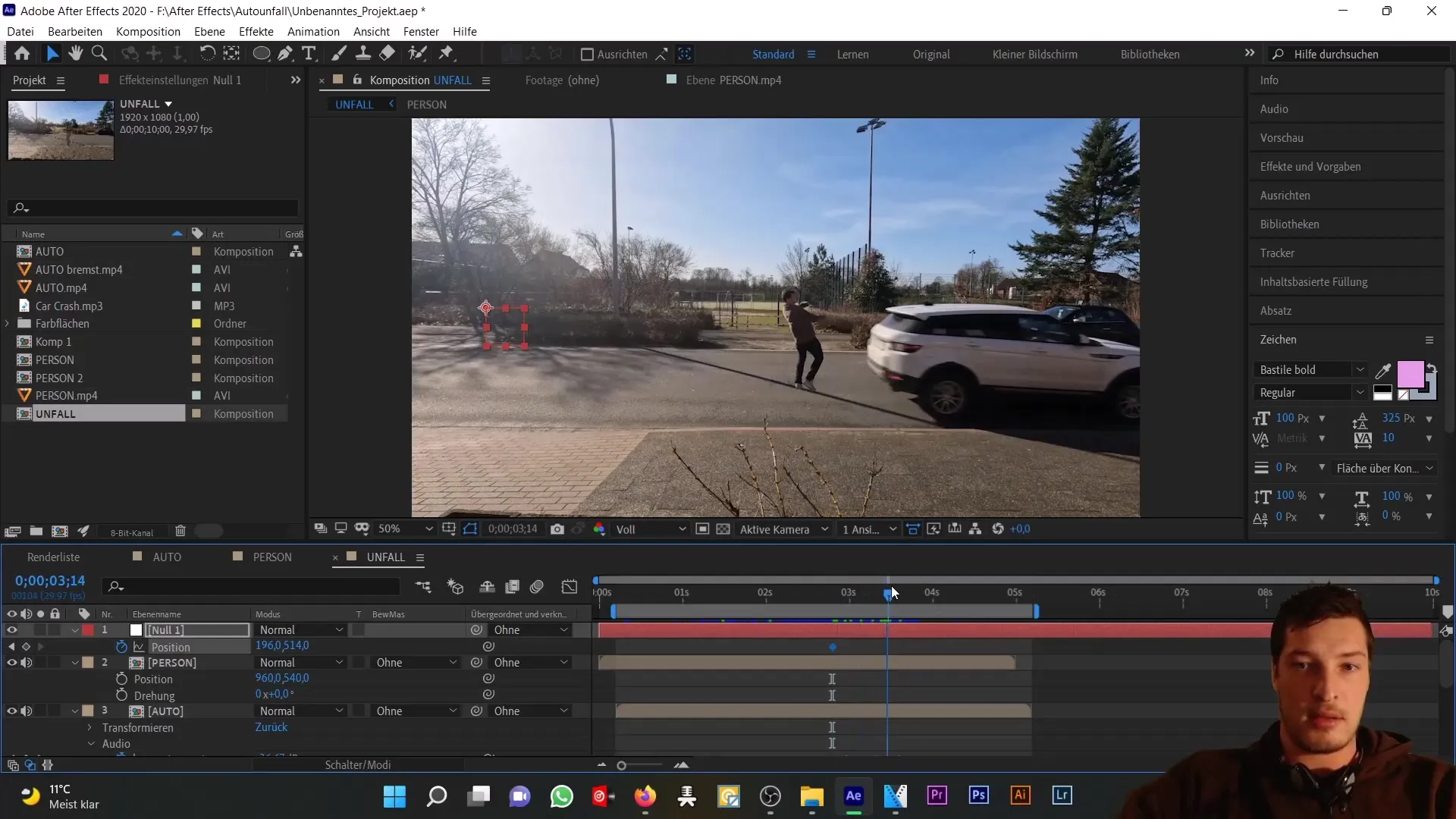
Έχετε πλέον ορίσει τα δεδομένα θέσης του μηδενικού αντικειμένου. Μπορείτε τώρα να χρησιμοποιήσετε αυτά τα δεδομένα για να ελέγξετε την κίνηση του ατόμου. Το εργαλείο picker θα σας βοηθήσει να συνδέσετε τη θέση του ατόμου με το μηδενικό αντικείμενο. Σημειώστε, ωστόσο, ότι μπορεί να αντιμετωπίσετε ένα πρόβλημα αυτή τη στιγμή. Πριν από τη στιγμή του ατυχήματος, το άτομο μπορεί να βρίσκεται σε λάθος θέση, καθώς είναι "κολλημένο" στο αυτοκίνητο, αν έχετε ήδη ορίσει τη θέση του μέχρι τότε.
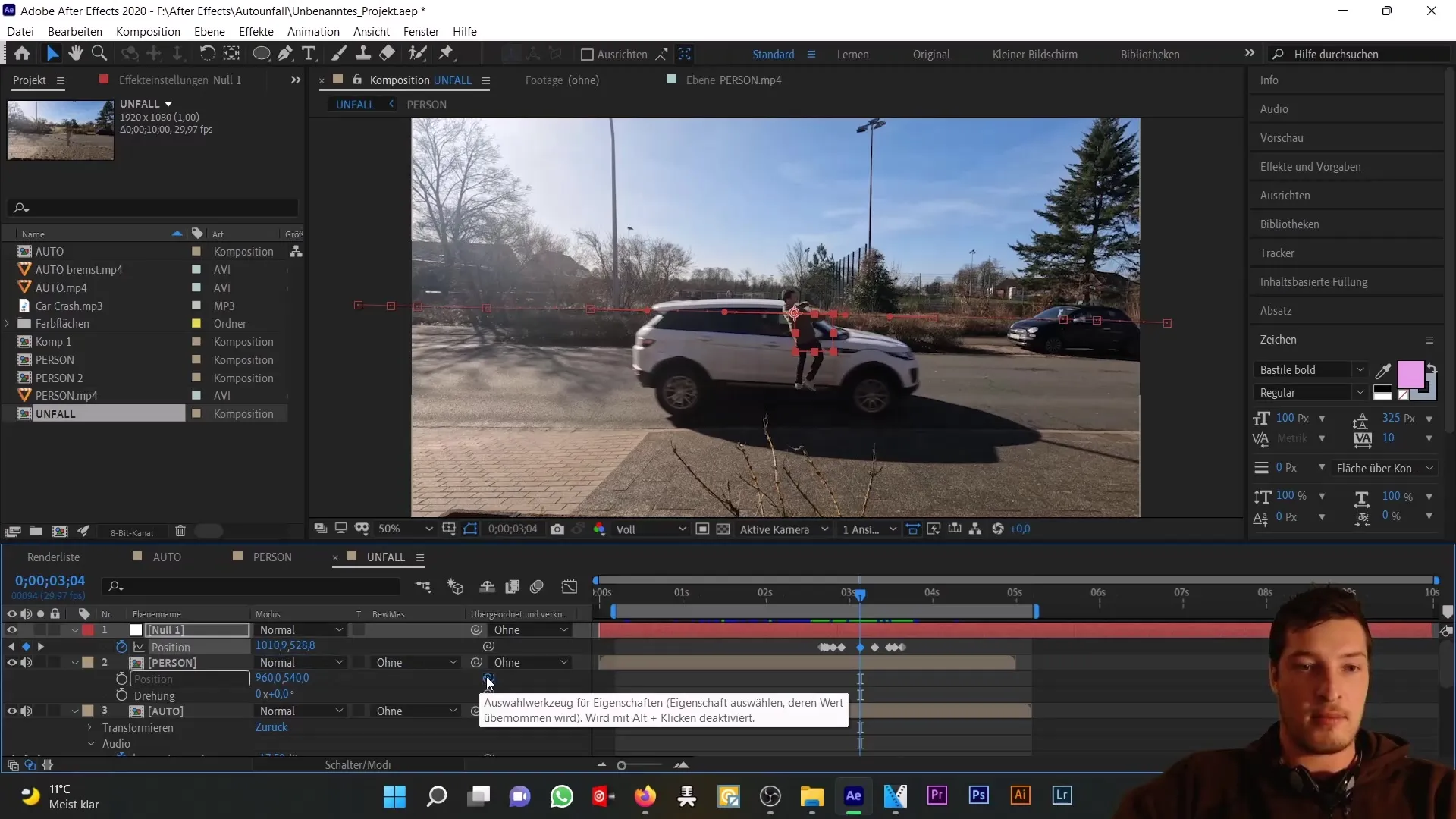
Για να λύσετε αυτό το πρόβλημα, πρέπει να σκεφτείτε πώς μπορείτε να ελέγξετε τις κινήσεις, ώστε το άτομο να είναι δεσμευμένο στο μηδενικό αντικείμενο μόνο από μια συγκεκριμένη στιγμή και μετά. Μπορείτε να προσαρμόσετε την έκφρασή σας για το σκοπό αυτό. Ένα συναρπαστικό και χρήσιμο στοιχείο είναι η χρήση συνθηκών μέσα στις εκφράσεις σας.
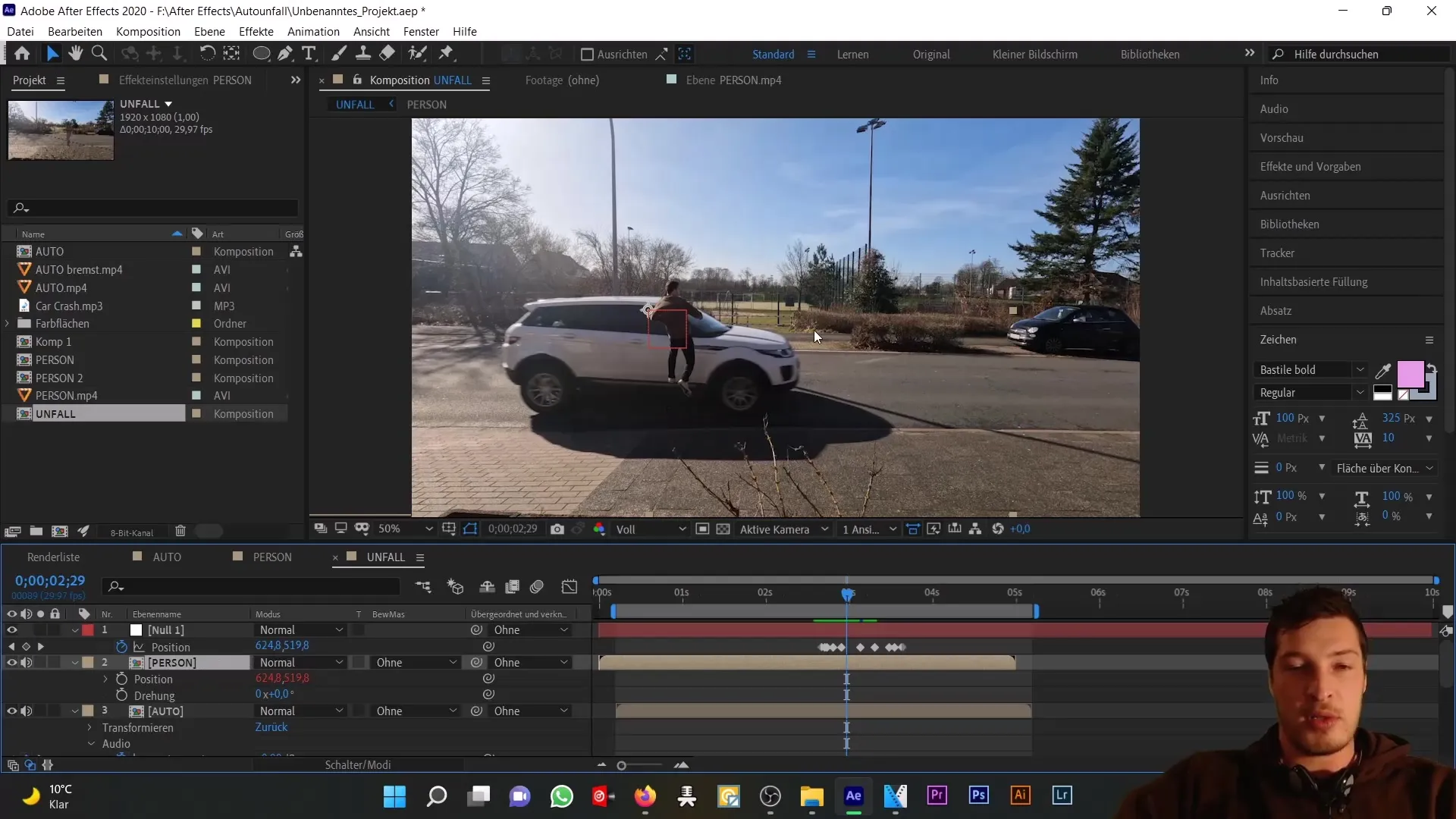
Ξεκινήστε διαχωρίζοντας τις διαστάσεις των δεδομένων θέσης του μηδενικού αντικειμένου. Αυτό το κάνετε κάνοντας δεξί κλικ στα δεδομένα θέσης και επιλέγοντας "Separate dimensions" (Διαχωρισμός διαστάσεων). Αυτό θα δημιουργήσει ξεχωριστά δεδομένα Χ και Υ. Πραγματοποιήστε το ίδιο βήμα για τη σύνθεση του προσώπου.
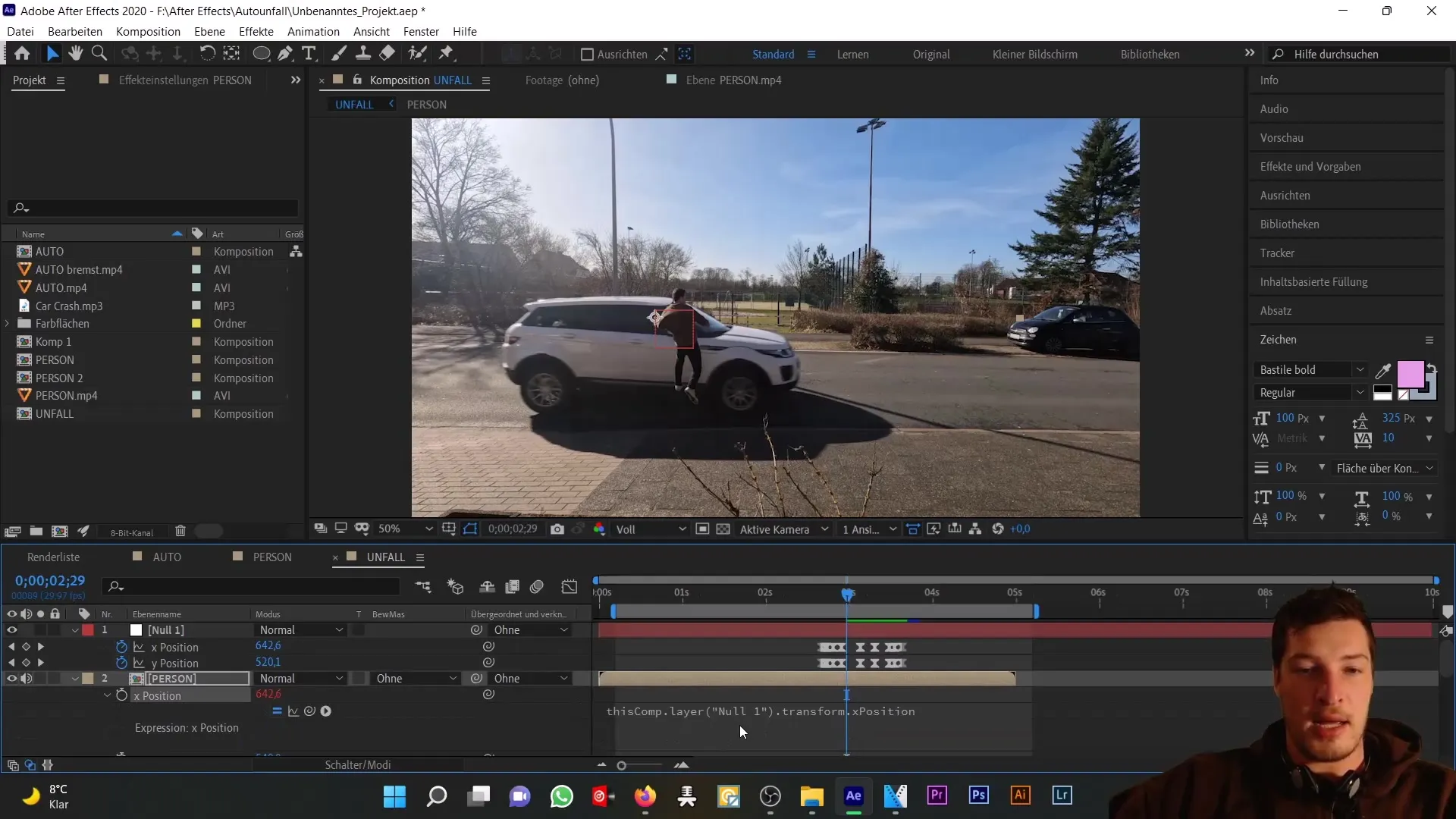
Τώρα συνδέστε τη θέση x του ατόμου με τη θέση x του μηδενικού αντικειμένου. Πριν το κάνετε αυτό, αποθηκεύστε την τιμή του μηδενικού αντικειμένου σε μια νέα μεταβλητή - ονομάστε την XP για τη θέση X, για παράδειγμα.
Στο επόμενο βήμα, προσθέστε μια συνθήκη στην έκφρασή σας. Γράψτε "if (XP > 642)" και ορίστε τι θα πρέπει να συμβεί αν ικανοποιηθεί η συνθήκη. Εδώ διασφαλίζετε ότι το άτομο προσανατολίζεται στη θέση του αυτοκινήτου μόλις βρεθεί στη σχετική περιοχή της οθόνης. Διαφορετικά, το άτομο θα πρέπει να διατηρήσει την αρχική του θέση.
Με την εφαρμογή αυτής της λογικής, μπορείτε να διασφαλίσετε ότι το άτομο προσανατολίζεται στο αυτοκίνητο μόνο όταν έχει μετακινηθεί αρκετά μακριά. Τώρα δοκιμάστε το animation και δείτε αν η συνθήκη λειτουργεί καλά.
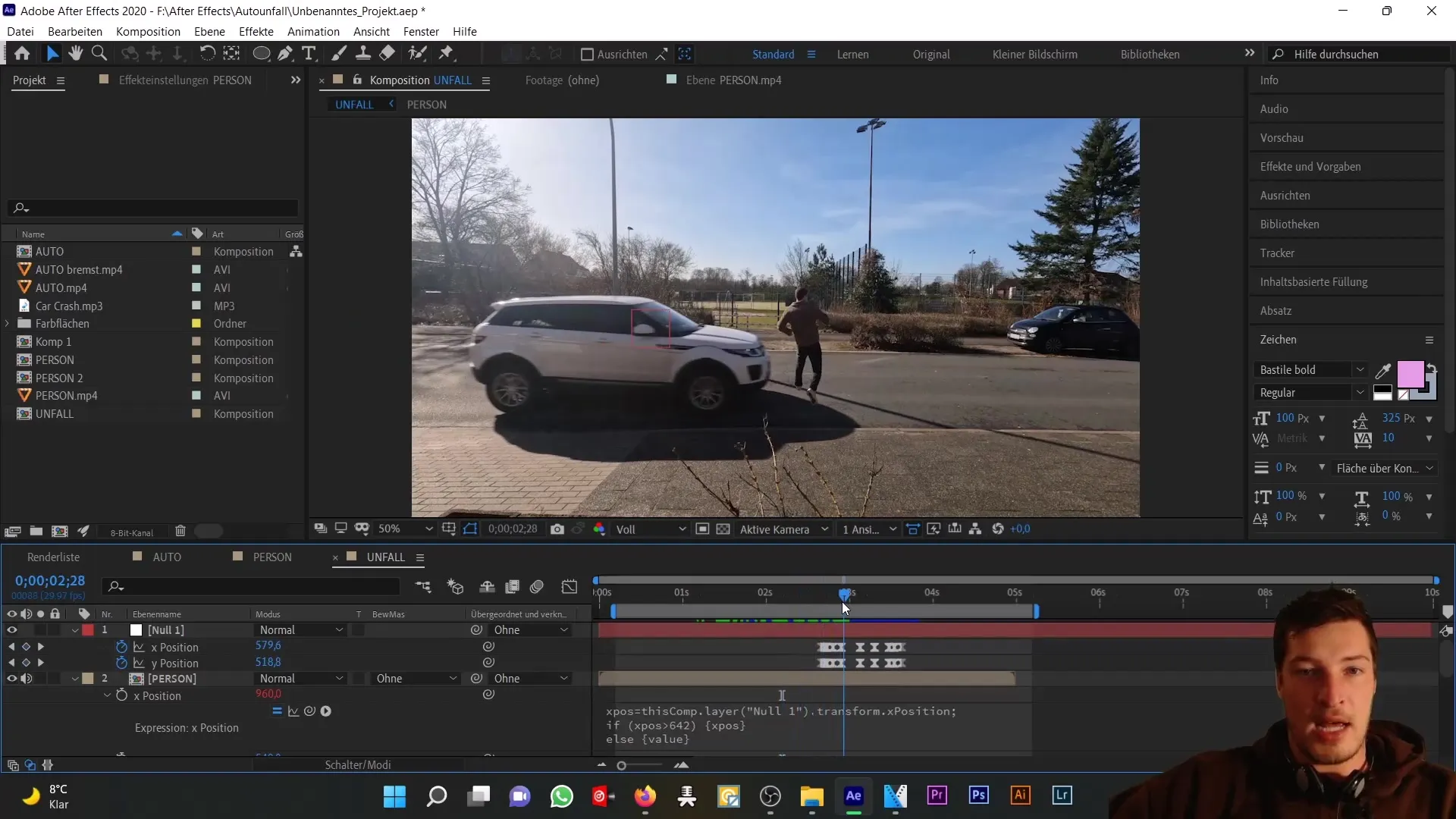
Τώρα ήρθε η ώρα να την τελειοποιήσετε, καθώς έχετε ήδη υλοποιήσει μια έκφραση. Για να κάνετε προσαρμογές, μεταβείτε στο "Εφέ" και στη συνέχεια στο "Παραμόρφωση". Αυτό θα σας δώσει πρόσβαση σε περαιτέρω επιλογές προσαρμογής για τη θέση και την περιστροφή του ατόμου.
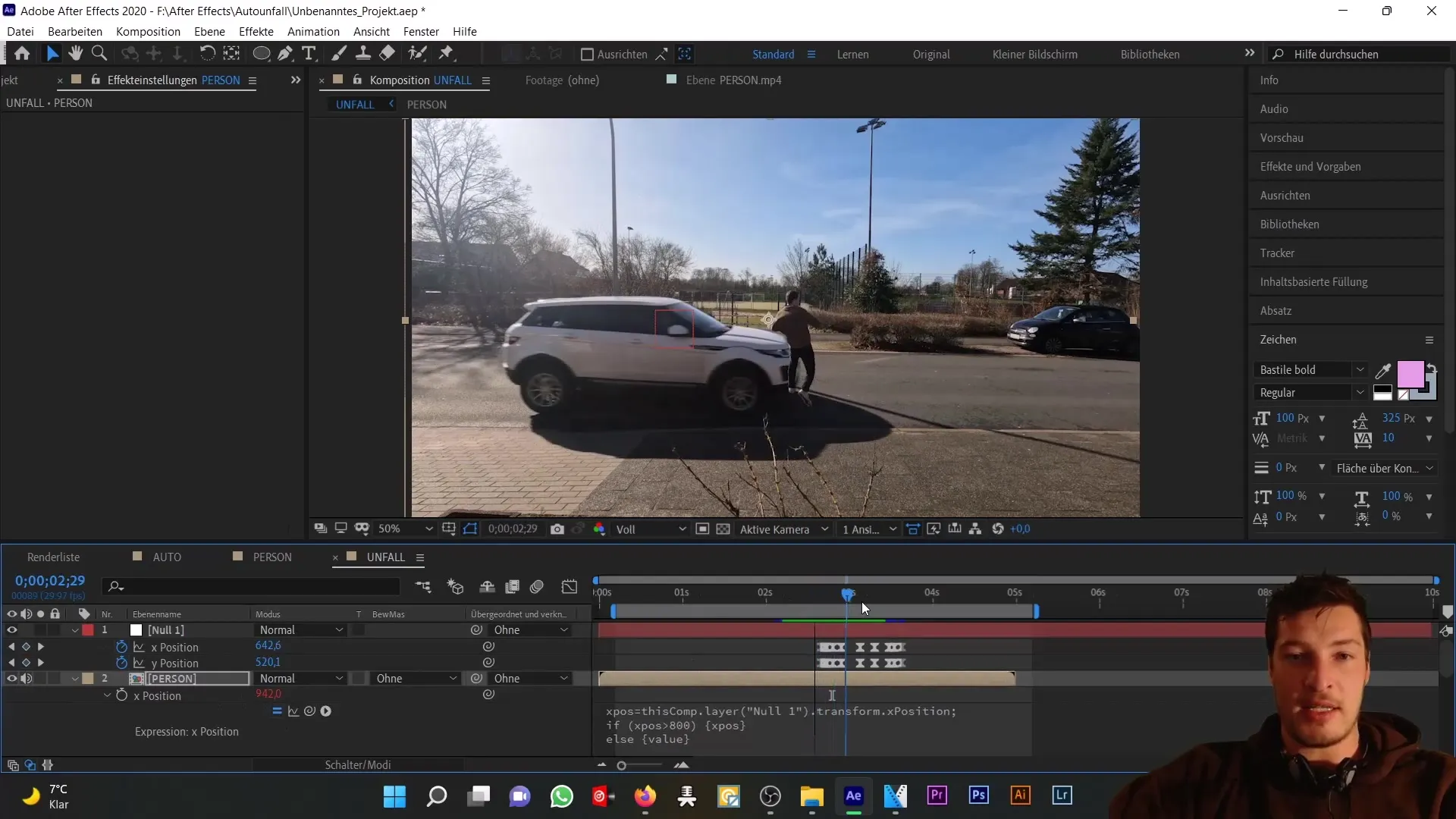
Με αυτές τις προσαρμογές, μπορείτε να εγγυηθείτε ότι το animation θα φαίνεται ρεαλιστικό. Βεβαιωθείτε ότι η θέση του ατόμου στο καπό του αυτοκινήτου κάθεται καλά. Μπορείτε επίσης να χρησιμοποιήσετε μάσκες για να διασφαλίσετε ότι μέρη του ατόμου, όπως τα πόδια, τοποθετούνται σωστά πίσω από το αυτοκίνητο.
Για να ολοκληρώσετε τη συνολική εικόνα, θα πρέπει να συνεχίσετε το animation και να βεβαιωθείτε ότι το άτομο παραμένει στο καπό καθ' όλη τη διάρκεια της κίνησης του αυτοκινήτου. Φροντίστε να ορίσετε τις θέσεις και τις περιστροφές με ακρίβεια και να διατηρήσετε το animation σταθερό σε όλα τα σχετικά καρέ.
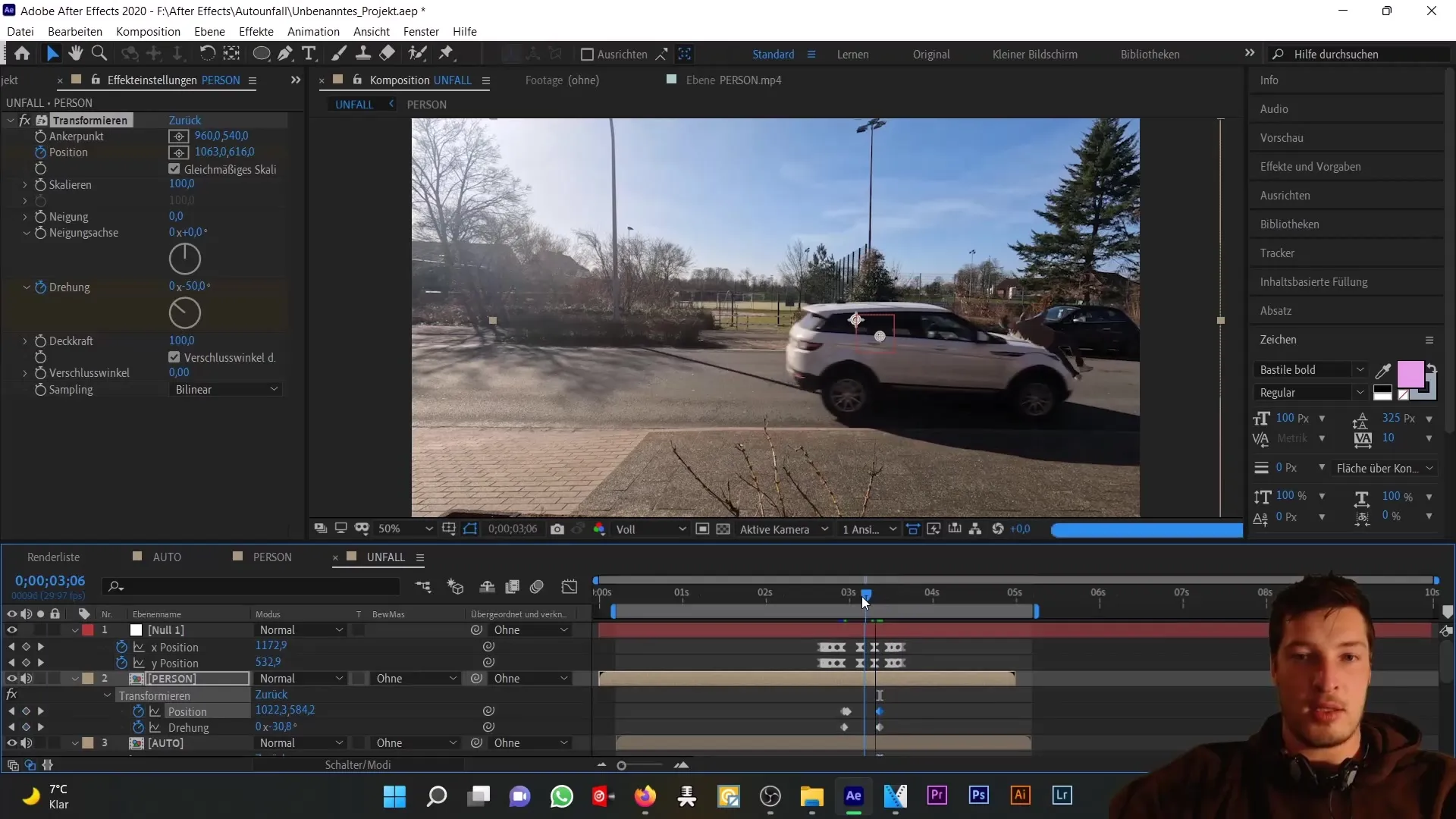
Περίληψη
Σε αυτό το σεμινάριο, μάθατε πώς να χρησιμοποιείτε ένα μηδενικό αντικείμενο και εκφράσεις για να δημιουργήσετε ένα ρεαλιστικό animation ενός τροχαίου ατυχήματος στο After Effects. Μάθατε πώς να αποθηκεύετε δεδομένα θέσης, να εισάγετε συνθήκες σε εκφράσεις και να τελειοποιείτε την εμπειρία της κινούμενης εικόνας.
Συχνές ερωτήσεις
Πώς μπορώ να δημιουργήσω ένα μηδενικό αντικείμενο στο After Effects;Για να δημιουργήσετε ένα μηδενικό αντικείμενο, μεταβείτε στο "Layer" > "New" και επιλέξτε "Null Object".
Τι σημαίνει η χρήση εκφράσεων στο After Effects;Οι εκφράσεις σας επιτρέπουν να ελέγχετε δυναμικά τα εφέ και τις κινήσεις κινούμενων σχεδίων χρησιμοποιώντας μαθηματικές συνθήκες και λογικές δηλώσεις.
Πώς μπορώ να ρυθμίσω τις κινήσεις της κινούμενης εικόναςμου; Μπορείτε να ρυθμίσετε τη θέση και την περιστροφή των αντικειμένων χρησιμοποιώντας keyframes ή εκφράσεις για να δημιουργήσετε ρεαλιστικές κινήσεις.


